7.在 Django Admin 后台发布文章
Posted Python编程学习
tags:
篇首语:本文由小常识网(cha138.com)小编为大家整理,主要介绍了7.在 Django Admin 后台发布文章相关的知识,希望对你有一定的参考价值。
在此之前我们完成了 Django 博客首页视图的编写,我们希望首页展示发布的博客文章列表,但是它却抱怨:暂时还没有发布的文章!如它所言,我们确实还没有发布任何文章,本节我们将使用 Django 自带的 Admin 后台来发布我们的博客文章。
创建 Admin 后台管理员账户
要想进入Django Admin 后台,首先需要创建一个超级管理员账户。我们在 让 Django 完成翻译:迁移数据库 中已经创建了一个后台账户,但如果你没有按照前面的步骤创建账户的话,可以运行 python manage.py createsuperuser 命令新建一个:
python manage.py createsuperuserUsername (leave blank to use 'zmrenwu@163.com'): adminEmail address: admin@example.comWarning: Password input may be echoed.Password: ******Warning: Password input may be echoed.Password (again): ******Superuser created successfully.
注意:在命令行输入密码时可能不会显示输入的字符,不要以为键盘坏了,照正常的方式输入密码即可。
在 Admin 后台注册模型
要在后台注册我们自己创建的几个模型,这样 Django Admin 才能知道它们的存在,注册非常简单,只需要在 blog\admin.py 中加入下面的代码:
blog/admin.pyfrom django.contrib import adminfrom .models import Post, Category, Tagadmin.site.register(Post)admin.site.register(Category)admin.site.register(Tag)
激活虚拟环境,运行开发服务器,访问 http://127.0.0.1:8000/admin/ ,就进入了到了Django Admin 后台登录页面,输入刚才创建的管理员账户密码就可以登录到后台了。
可以看到我们刚才注册的三个模型了,点击 Posts 后面的增加按钮,将进入添加 Post 的页面,也就是新增博客文章。然后在相关的地方输入一些测试用的内容,增加完后点击保存,这样文章就添加完毕了,你也可以多添加几篇看看效果。注意每篇文章必须有一个分类,在添加文章时你可以选择已有分类。如果数据库中还没有分类,在选择分类时点击 Category 后面的 + 按钮新增一个分类即可。
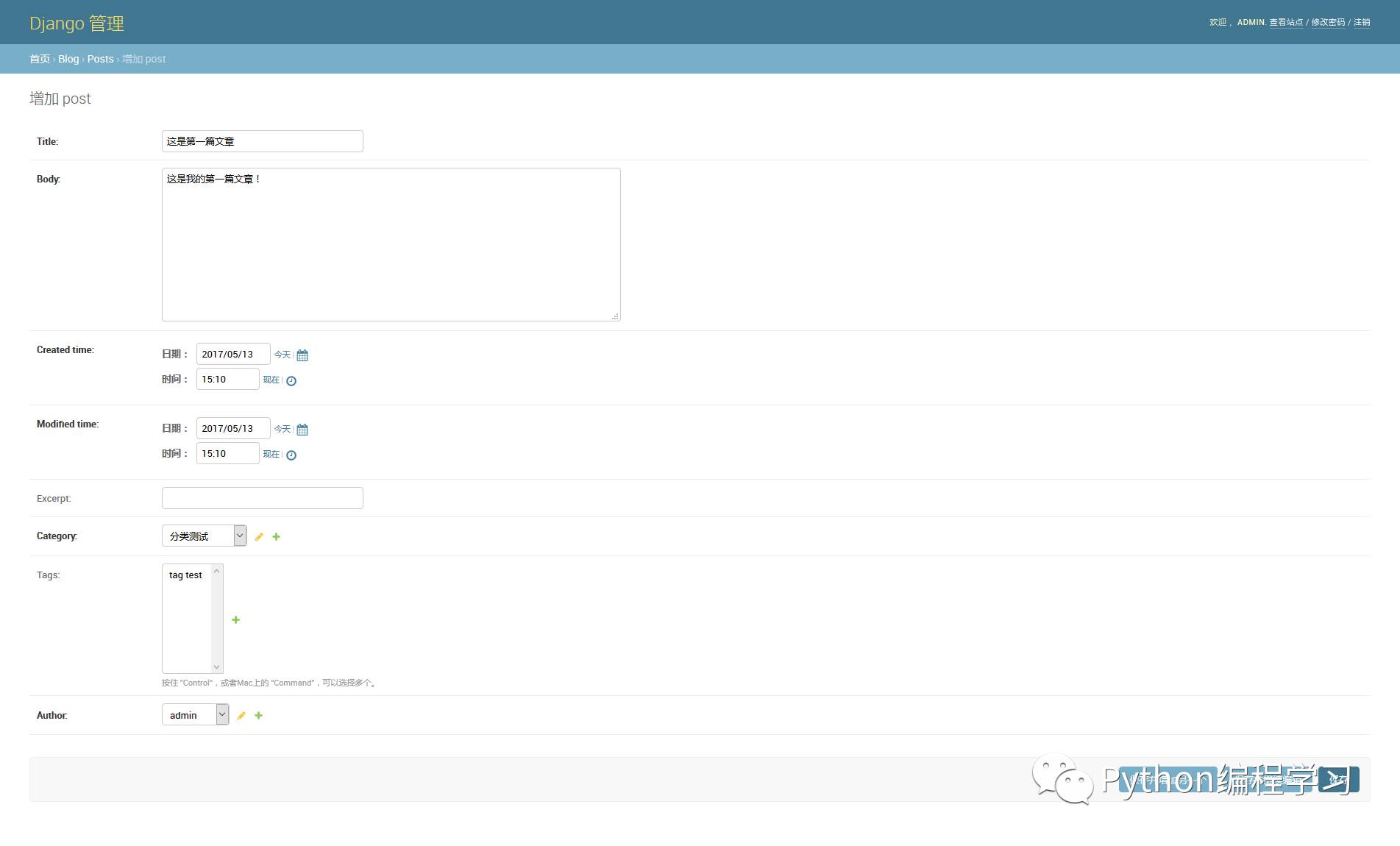
你可能想往文章内容中添加图片,但目前来说还做不到。在支持 Markdown 语法部分中将介绍如何在文章中插入图片的方法。
访问 http://127.0.0.1:8000/ 首页,你就可以看到你添加的文章列表了,下面是我所在环境的效果图:
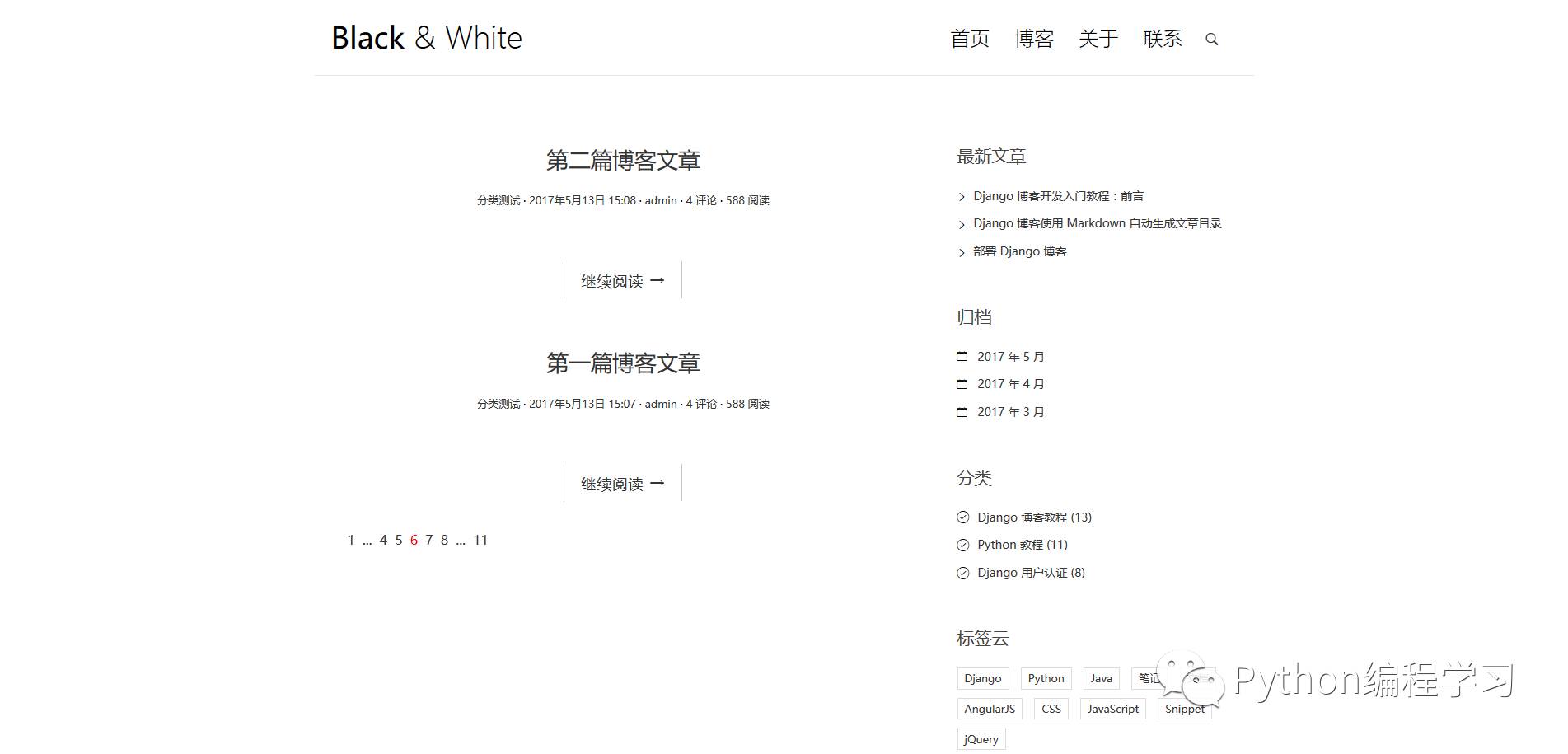
定制 Admin 后台
在 admin post 列表页面,我们只看到了文章的标题,但是我们希望它显示更加详细的信息,这需要我们来定制 Admin 了,在 admin.py 添加如下代码:
blog/admin.pyfrom django.contrib import adminfrom .models import Post, Category, Tagclass PostAdmin(admin.ModelAdmin): list_display = ['title', 'created_time', 'modified_time', 'category', 'author']# 把新增的 PostAdmin 也注册进来admin.site.register(Post, PostAdmin)admin.site.register(Category)admin.site.register(Tag)
由于如何定制 Admin 后台不是本教程的重点,这里只是为了简单地到达期望效果,因此不再对上述代码做过多解释。
刷新 Admin Post 列表页面,可以看到显示的效果好多了。
以上是关于7.在 Django Admin 后台发布文章的主要内容,如果未能解决你的问题,请参考以下文章